Содержание:
Вариант 1: iPhone
Наиболее простой метод просмотра удаленных ранее изображений в iCloud сводится к использованию фирменного приложения «Фото» на любой модели Айфона, но только при определенных условиях. В частности, фотографии после попадания в специальную категорию автоматически удаляются из Айклауда и внутренней памяти устройства спустя один месяц, что не позволит ни восстановить, ни просто посмотреть содержимое.
- Чтобы выполнить поставленную задачу, первым делом необходимо подготовить рассматриваемое приложение – соответствующим значком откройте «Настройки» устройства, найдите категорию «Фото» на главном экране и задействуйте опцию «Фото iCloud». Это позволит синхронизировать содержимое облачного сервиса с локальной медиатекой.
- Закройте указанный раздел и подождите некоторое время до завершения синхронизации, что напрямую зависит от количества файлов и состояния функции «Сохранение оригиналов». После этого, опять же, с помощью иконки на домашнем экране откройте «Фото», перейдите на вкладку «Альбомы» и в нижней части экрана найдите раздел «Недавно удаленные».
- Именно на данной странице можно ознакомиться со всеми удаленными изображениями (а также видео), которые все еще доступны для просмотра и могут быть восстановлены по необходимости. Точный период окончательного удаления можете увидеть на каждом файле и, более того, дополнительная информация доступна в нижней части экрана.
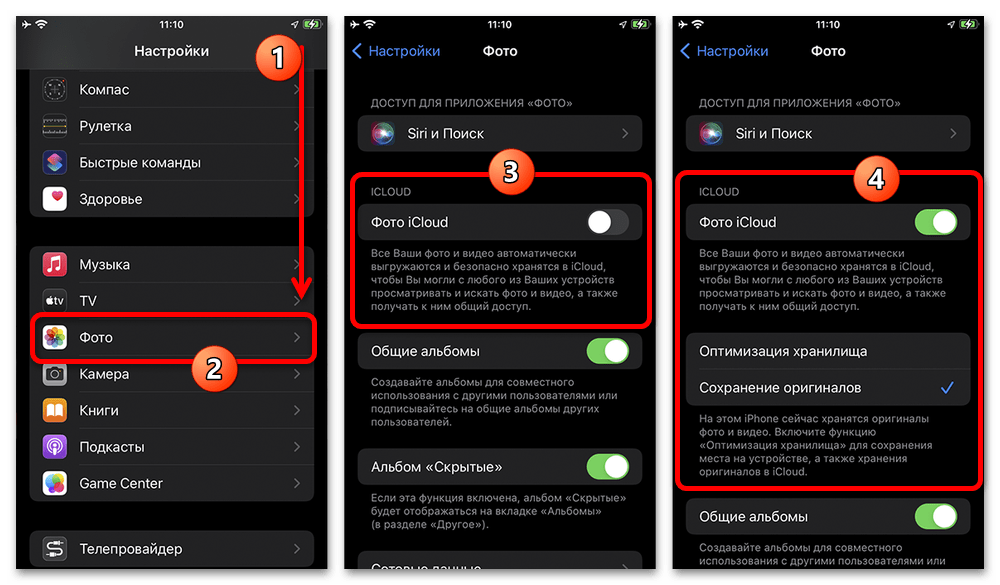
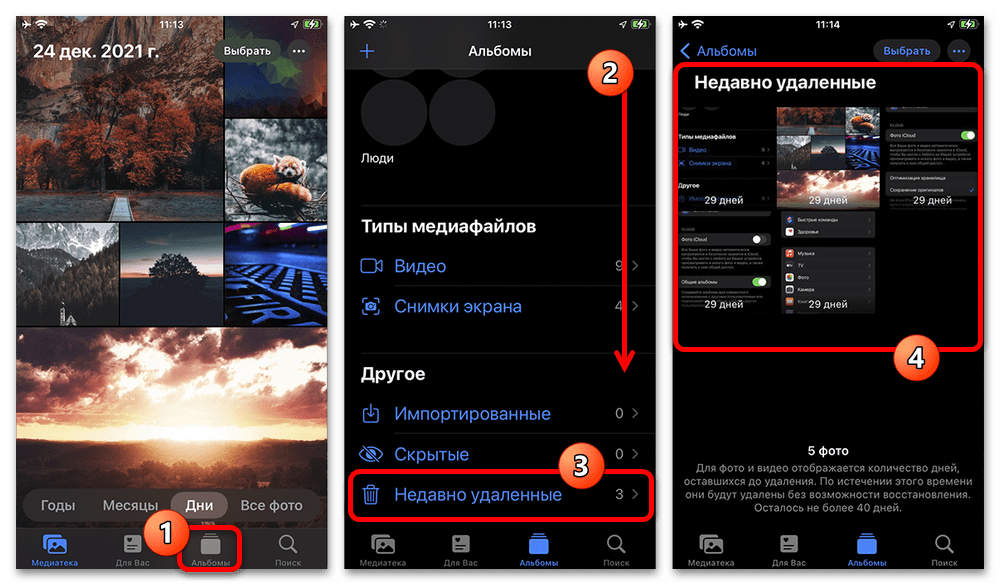
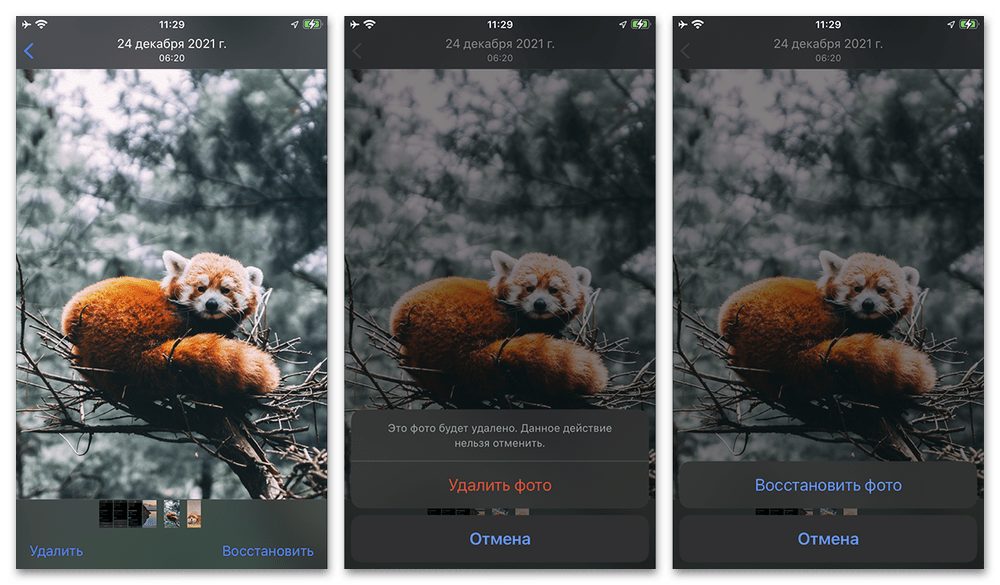
При просмотре используется стандартное средство, единственным отличием которого выступает отсутствие дополнительных параметров, будь то возможность «Поделиться», «Править» или просматривать подробную информацию. В то же время, на верхней панели можно увидеть дату создания снимка, но, к сожалению, нет информации о времени удаления, с которого был начат отчет, равный стандартным 30 дням.
Вариант 2: Компьютер
Устройства под управлением Windows или другой ОС, за исключением экосистемы Apple, в настоящее время не предоставляют отдельного приложения, позволяющего просматривать и как-либо управлять удаленными фотографиями в iCloud. Обойти данное ограничение можно лишь путем посещения официального сайта рассматриваемого сервиса или использования стороннего ПО, поддерживающего работу с изображениями.
Читайте также: Просмотр фотографий в iCloud на компьютере
Способ 1: iCloud Photo
Из всех доступных на компьютере способов просмотра удаленных фото в iCloud начать стоит с наиболее простого, требующего посещения официального сайта сервиса, как было отмечено ранее. Тут важно отметить, что официальное приложение iCloud для Windows, отвечающее за синхронизацию изображений, не поддерживает загрузку удаленных файлов, и потому не будет рассматриваться в рамках инструкции.
- В первую очередь для выполнения поставленной задачи необходимо все же воспользоваться Айфоном и задействовать в настройках приложения «Фото» отмеченную ранее функцию «Фото iCloud». Это особенно актуально, если изображения были удалены с помощью мобильного устройства.
- Разобравшись с предварительной синхронизацией, перейдите по указанной выше ссылке. Здесь потребуется выполнить авторизацию с использованием вашего Apple ID и подтверждения через любое авторизованное устройство.
- После завершения авторизации на странице найдите и кликните по блоку «Фото» для перехода к соответствующему сервису. В качестве альтернативы можно воспользоваться прямой ссылкой, просто добавив к адресу «/photos».
- Здесь через меню в левой части окна браузера необходимо перейти на вкладку «Недавно удаленные». Если данный список по умолчанию отсутствует, воспользуйтесь отмеченной кнопкой в левом верхнем углу.
- Ознакомиться с фото в этом случае можно путем двойного нажатия левой кнопкой мыши по миниатюре для открытия в режиме просмотра. Более того, уже на странице с превью можно увидеть контент и настроить способ отображения отдельным ползунком.
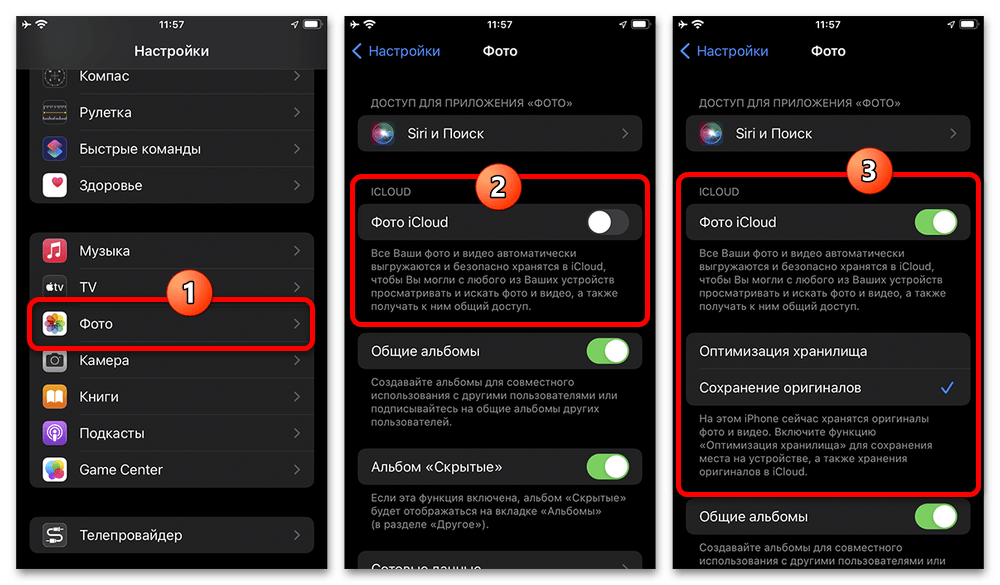
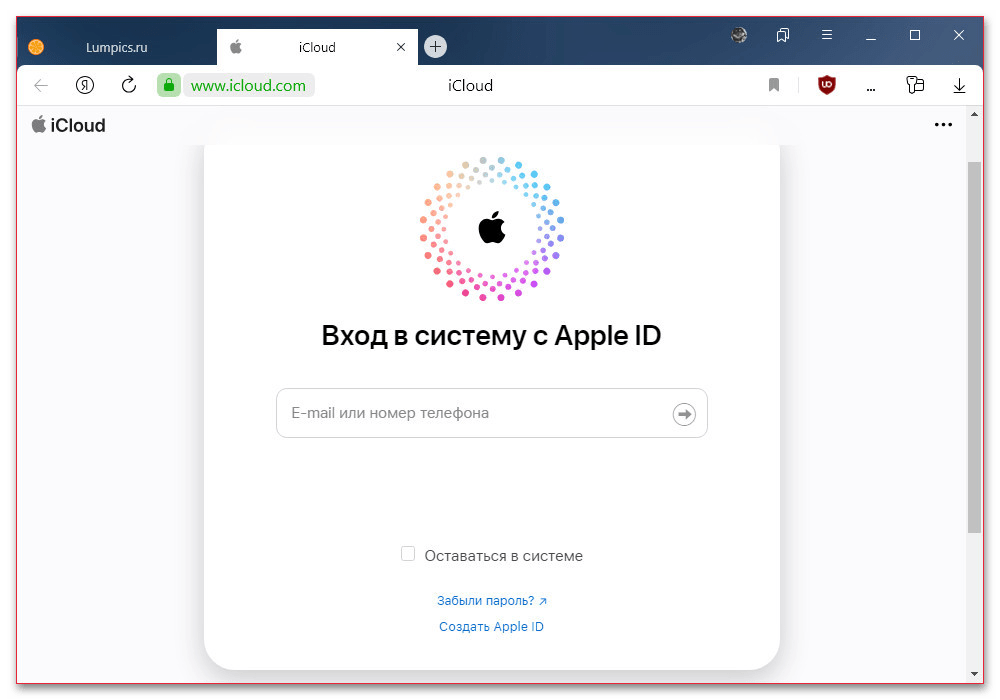
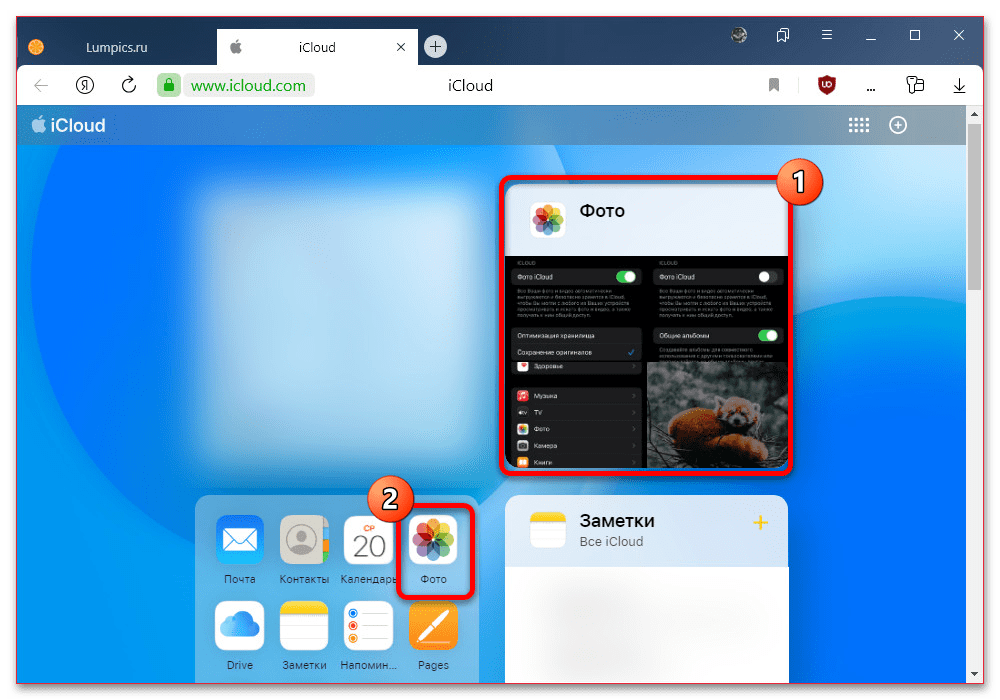
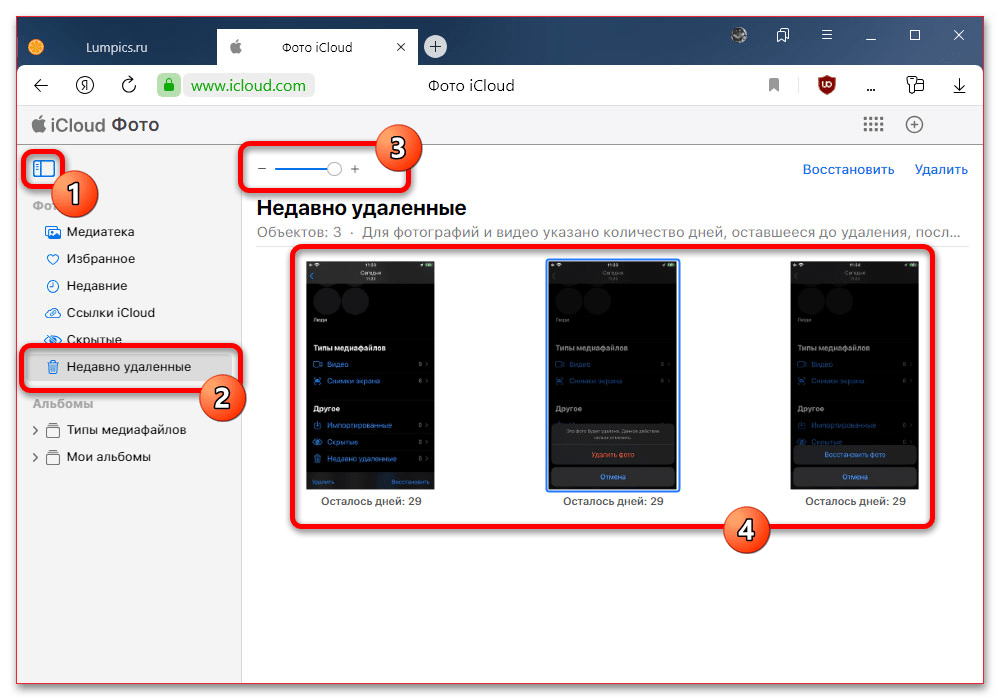
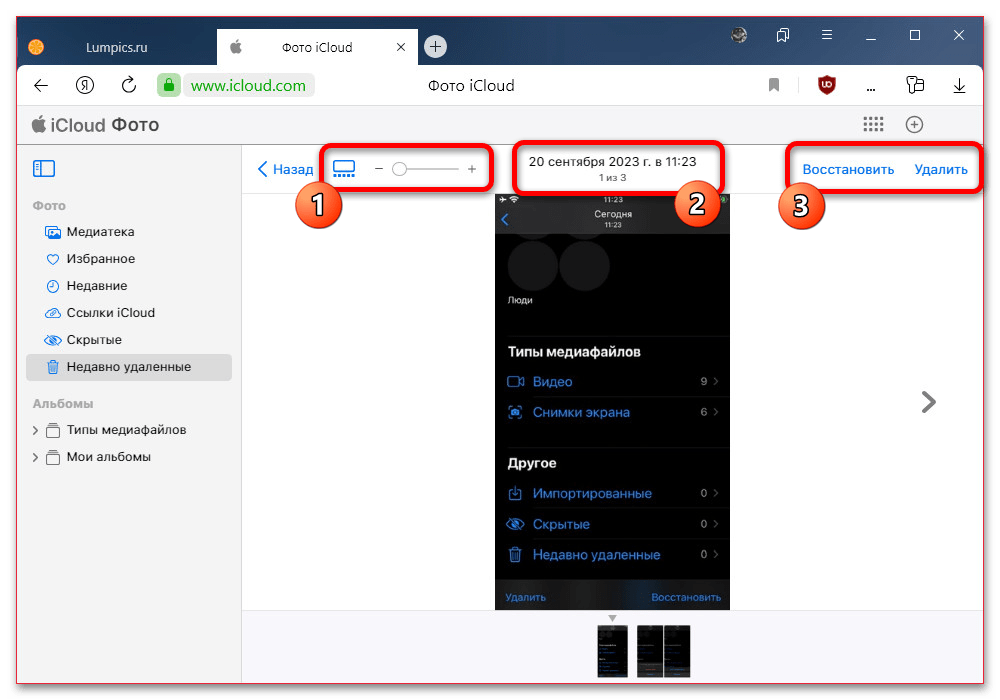
Каждое открытое изображение в рамках данной категории не предоставляет дополнительных функций и ограничено доступностью кнопок «Удалить» и «Восстановить», а также информацией о дате создания. Увеличить изображение можно с помощью специального ползунка, тогда как для скачивания придется сначала выполнить восстановление. При этом любое действие, так или иначе, будет синхронизировано с мобильными устройствами Apple, где ранее была включена функция «Фото iCloud».
Способ 2: 3uTools
Если вас по каким-то причинам не устраивает официальный ранее рассмотренный сервис, вместо него вполне можно воспользоваться сторонними программами для обмена данными между компьютером и Айфоном, но только при активной синхронизации мобильного устройства с облачным сервисом. Одной из наиболее удобных программ для этого выступает 3uTools, который можно бесплатно скачать по представленной ниже ссылке, тогда как iTunes для Windows не поддерживает перенос удаленных изображений.
- Воспользуйтесь представленной ранее ссылкой, чтобы посетить официальный сайт и кнопкой «Download» скачать установочный пакет. Сам по себе процесс установки выполняется в полуавтоматическом режиме и подробно рассматриваться не будет.
- Завершив установку программы и выполнив первое открытие, сразу подключите Айфон к компьютеру по USB. И хотя программа предоставляет возможность синхронизации через Wi-Fi, данная возможность в большинстве случаев работает некорректно.
Читайте также: Правильное подключение iPhone к компьютеру по USB
- С помощью верхней панели перейдите на вкладку «Устройство» и из главного меню выберите категорию «Фото». Здесь, в свою очередь, необходимо найти и открыть категорию «Недавно удаленные», как правило, расположенную в самом конце списка.
- Доступные тут изображения можно открывать и просматривать двойным щелчком левой кнопкой мыши. Кроме этого, предлагается воспользоваться функцией экспорта, для которой не нужно восстанавливать файлы, но потребуется установка специального служебного приложения.
- При активации режима просмотра изображение будет растянуто на весь экран компьютера. Основные инструменты при этом расположены на нижней панели и включают в себя увеличение и уменьшение масштаба, переход к квадратному соотношению сторон, растяжение окна просмотра, поворот файла и сохранение фото на компьютер в формате PNG.
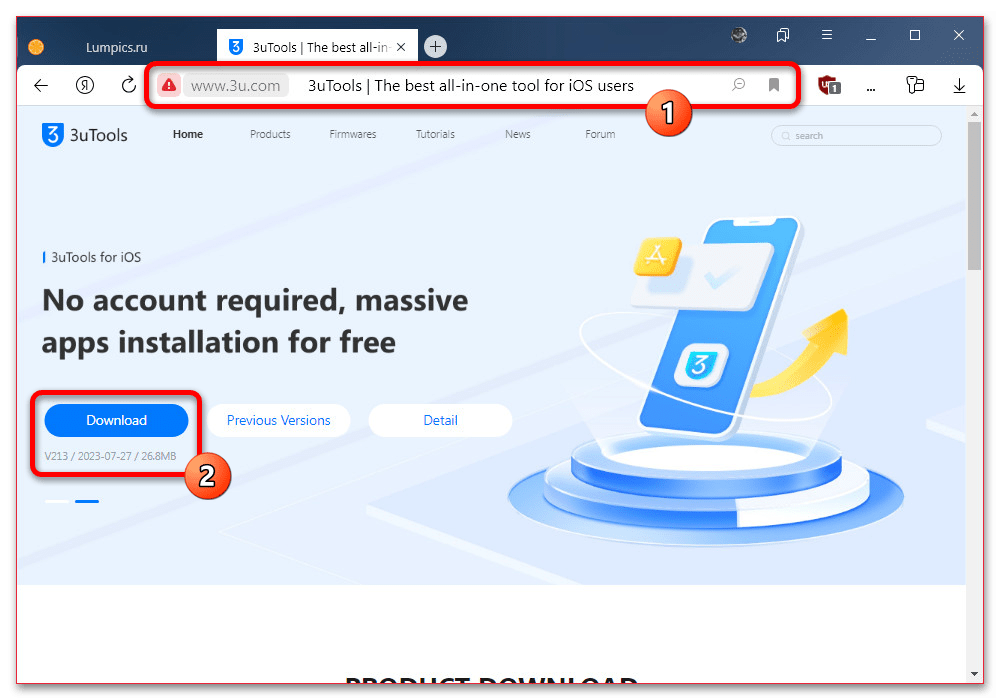
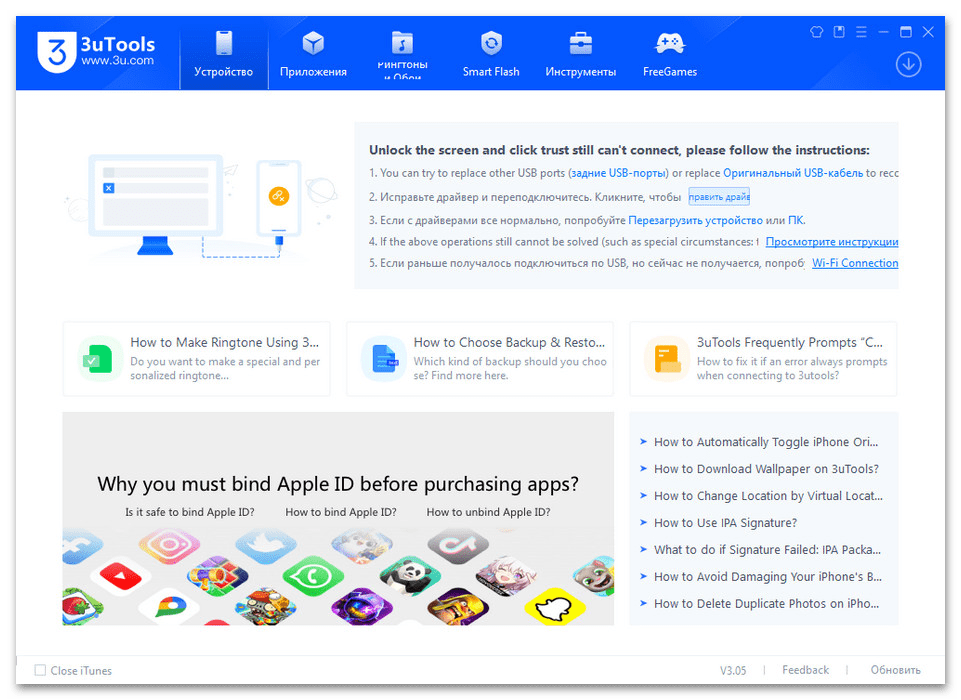

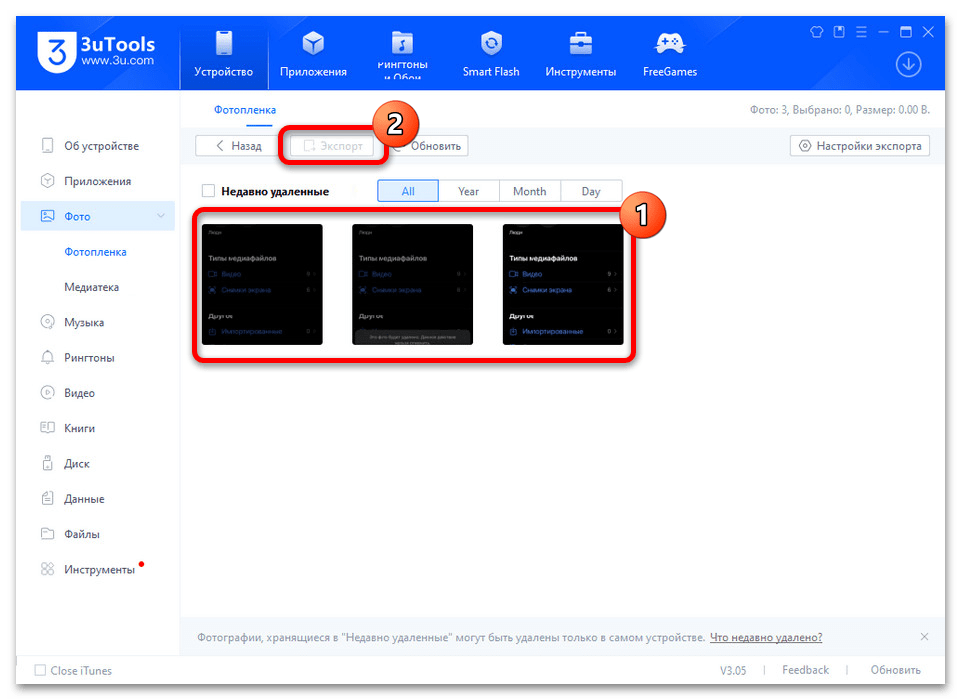
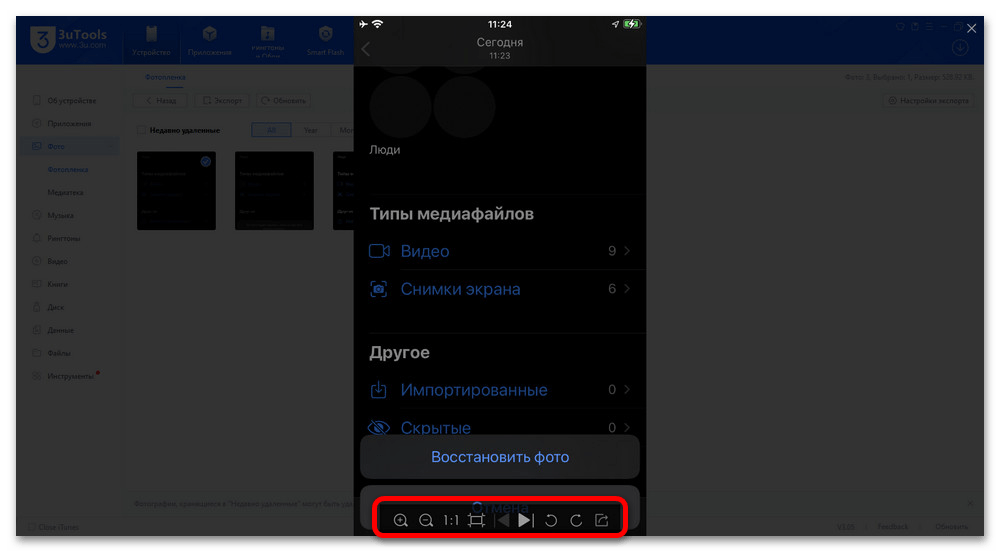
К сожалению, управлять непосредственно самим альбомом через данную программу не получится – изображения в любом случае будут считаться удаленными на Айфоне. Вдобавок, здесь нельзя увидеть ни точную дату окончательного удаления, ни время, в течение которого сохраняется доступность файла.
 Наш Telegram каналТолько полезная информация
Наш Telegram каналТолько полезная информация
 Создаем сервер компьютерной игры через программу Hamachi
Создаем сервер компьютерной игры через программу Hamachi
 Как и где посмотреть свой пароль в Скайпе
Как и где посмотреть свой пароль в Скайпе
 Как уменьшить размер видео в Sony Vegas
Как уменьшить размер видео в Sony Vegas
 Где хранятся файлы в программе BlueStacks
Где хранятся файлы в программе BlueStacks
 Clownfish не работает: причины и решения
Clownfish не работает: причины и решения
 Почему в BlueStacks отсутствует подключение к интернету
Почему в BlueStacks отсутствует подключение к интернету
 Исправляем ошибку запуска BlueStacks
Исправляем ошибку запуска BlueStacks
 Настраиваем Gmail в Outlook
Настраиваем Gmail в Outlook
 Изменяем язык в Blender 3D
Изменяем язык в Blender 3D
 Очищаем папку Удаленные в Outlook
Очищаем папку Удаленные в Outlook
 Решаем проблему с запуском Outlook
Решаем проблему с запуском Outlook
 Настройка сети в VirtualBox
Настройка сети в VirtualBox
 R-Studio: алгоритм использования программы
R-Studio: алгоритм использования программы
 Настраиваем автоответ в Outlook
Настраиваем автоответ в Outlook
 Настраиваем архивацию писем в Outlook
Настраиваем архивацию писем в Outlook
 Восстановление пароля в ICQ – подробная инструкция
Восстановление пароля в ICQ – подробная инструкция
 Отзываем письма в Outlook
Отзываем письма в Outlook
 Speedfan не видит вентилятор
Speedfan не видит вентилятор
 Как накладывать текстуры в 3ds Max
Как накладывать текстуры в 3ds Max
 Как сделать стекло в 3ds Max
Как сделать стекло в 3ds Max lumpics.ru
lumpics.ru

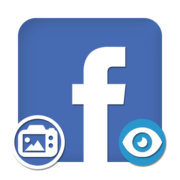


Огромное спасибо за то, что делитесь знаниями!
удаленные файлы восстановить